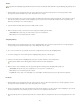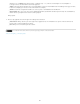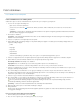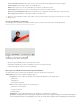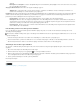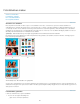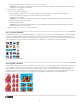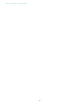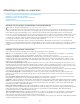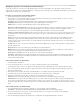Operation Manual
Naar boven
Wijzigingen opslaan in verschillende bestandsindelingen
U kunt opties instellen voor het opslaan van afbeeldingsbestanden, zoals de bestandsindeling, of het opgeslagen bestand moet worden
opgenomen in de catalogus van de Elements Organizer en of lagen behouden moeten blijven in een afbeelding. Afhankelijk van de geselecteerde
indeling kunnen er andere opties beschikbaar zijn.
De opties voor het opslaan van bestanden wijzigen
1. In Photoshop Elements kiest u Bestand > Opslaan.
2. Als u de opties voor het opslaan wilt wijzigen, zoals de bestandsnaam of de indeling, kiest u Bestand > Opslaan als, stelt u een van de
volgende opties voor het opslaan in en klikt u op Opslaan.
Opmerking: Bij sommige bestandsindelingen wordt nog een dialoogvenster met extra opties geopend.
Bestandsnaam Hiermee geeft u een bestandsnaam op voor de afbeelding die u wilt opslaan.
Indeling Hiermee selecteert u de bestandsindeling waarin u de afbeelding wilt opslaan.
Opnemen in de Elements Organizer Hiermee plaatst u het opgeslagen bestand in de catalogus, zodat dit kan worden weergegeven in de
Fotobrowser. Houd er rekening mee dat bepaalde bestandsindelingen wel in de Editor, maar niet in de Elements Organizer worden
ondersteund. Als u een bestand opslaat in een van deze indelingen, bijvoorbeeld EPS, is deze optie niet beschikbaar.
Samen met origineel opslaan in versieset Hiermee slaat u het bestand op en voegt u het toe aan een versieset in de Fotobrowser om de
verschillende versies van de afbeelding te kunnen onderscheiden. Deze optie is niet beschikbaar tenzij u Opnemen in de Organizer hebt
geselecteerd.
Lagen Met deze optie worden alle lagen in de afbeelding gehandhaafd. Als deze optie is uitgeschakeld of niet beschikbaar is, bevat de
afbeelding geen lagen. Een waarschuwingspictogram naast het selectievakje Lagen geeft aan dat de lagen in de afbeelding worden
samengevoegd voor de geselecteerde indeling. In sommige indelingen worden alle lagen samengevoegd. Selecteer een andere indeling als
u de lagen wilt behouden.
Als kopie Hiermee slaat u een kopie van het bestand op. Het bestand zelf blijft geopend. De kopie wordt opgeslagen in de map waarin het
geopende bestand staat.
ICC-profiel Hiermee sluit u een kleurprofiel in de afbeelding voor bepaalde indelingen in.
Miniatuur Met deze optie worden de miniatuurgegevens bij het bestand opgeslagen. Deze optie is beschikbaar als de optie Vragen bij
opslaan is geselecteerd bij Voorvertoningen afbeeldingen in het dialoogvenster Voorkeuren.
Kleine letters voor extensie Met deze optie worden voor de extensie kleine letters gebruikt.
Opmerking: UNIX-bestandsservers worden vaak gebruikt voor het versturen van informatie via netwerken en internet. Op sommige van
deze servers worden extensies in hoofdletters niet herkend. Voer de bestandsextensies in kleine letters in, zodat de bestanden door de
servers kunnen worden verwerkt.
Een bestand opslaan in de GIF-indeling
1. Selecteer Bestand > Opslaan als.
2. Voer een bestandsnaam in, kies een locatie en selecteer de indeling CompuServe GIF in de lijst Indeling.
De afbeelding wordt als een kopie in de opgegeven map opgeslagen (tenzij de afbeelding al in de modus Geïndexeerde kleur staat).
3. Als u een bewegende GIF maakt, selecteert u de optie Lagen als frames. Elke laag in het definitieve bestand wordt afgespeeld als één
frame in de bewegende GIF.
4. Klik op Opslaan. Als de originele afbeelding een RGB-afbeelding is, verschijnt het dialoogvenster Geïndexeerde kleur.
5. Geef indien nodig de geïndexeerde-kleuropties op in het dialoogvenster Geïndexeerde kleur en klik op OK.
6. Selecteer in het dialoogvenster GIF-opties een rijvolgorde voor het GIF-bestand en klik op OK:
Normaal Met deze optie wordt de afbeelding pas in de browser weergegeven als het bestand volledig is gedownload.
Interliniëring Met deze optie wordt de afbeelding progressief in een lage resolutie weergegeven, terwijl het complete afbeeldingsbestand
naar de browser wordt gedownload. Deze laatste methode is prettiger voor de bezoekers van de website: ze zien iets gebeuren en weten
dus dat het downloaden bezig is, terwijl het downloaden zelf ook sneller lijkt te gaan dan. Met interliniëring worden de bestanden echter wel
groter.
Een bestand opslaan in de JPEG-indeling
1. In de werkruimte Bewerken kiest u Bestand > Opslaan als, en kiest u JPEG in de lijst met indelingen.
Opmerking: U kunt geïndexeerde kleurenafbeeldingen en bitmapafbeeldingen niet in de JPEG-indeling opslaan.
2. Geef een bestandsnaam en een locatie op, selecteer de gewenste opties voor het opslaan van bestanden en klik op Opslaan.
Het dialoogvenster JPEG-opties wordt geopend.
3. Als in de afbeelding transparantie wordt gebruikt, kiest u een Mattekleur om achtergrondtransparantie te simuleren.
329